分区工具怎么给电脑分区?其实系统本身是有自带的磁盘管理工具可以给电脑硬盘分区,但是出于各种原因,很多用户都喜欢用分区工具来给电脑分区。接下来下载火(xiazaihuo.com)给大家介绍使用分区工具给电脑分区的操作方法。
1、在百度搜索下载一个DG分区工具,然后打开这个工具。选中需要分区的硬盘,点击快速分区。

2、弹出的界面中可以选择分区类型以及个数,根据自己的需求设置好,然后点击确定。
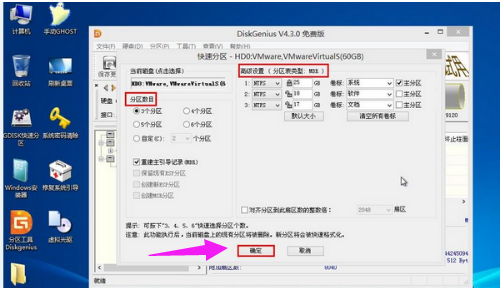
安全模式怎么进
安全模式怎么进呢?Windows操作系统是有一个安全模式的功能的,当系统不能正常启动或遇到一些故障的时候,我们可以通过进入安全模式里面进行系统问题排查或修复等操作,小白这里将给大家介绍一下安全模式的进入方法.
3、程序开始执行分区工作,稍等一下子就可以了。

4、如下图,这是已经分区好的硬盘效果图。
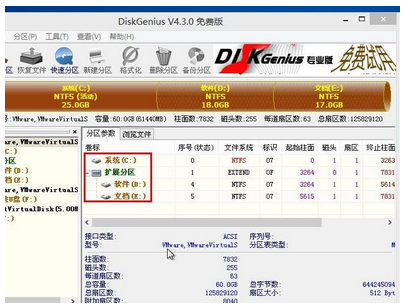
以上就是分区工具给电脑分区的具体操作了,有需要的话可以试着操作一下哦。
以上就是电脑技术教程《分区工具怎么给电脑分区》的全部内容,由下载火资源网整理发布,关注我们每日分享Win12、win11、win10、win7、Win XP等系统使用技巧!防火墙在哪里设置
为了防护病毒,保护系统、文件、隐私的安全,Windows系统上是有一个防火墙功能的,但是很多时候我们需要关闭或打开防火墙的时候却发现不知道在哪里设置,下面就由小白来给大家介绍在哪里打开防火墙设置吧.






